Функция СУММА (SUM) в Excel – это одна из основных и наиболее часто используемых функций в программе Microsoft Excel. Она позволяет суммировать числа в ячейках или диапазоне ячеек и получать общую сумму. Функция СУММА может быть полезна при выполнении различных расчетов, анализе данных и создании отчетов.
Особенностью функции СУММА является ее универсальность и простота использования. Для ее применения достаточно указать диапазон ячеек или конкретные ячейки, которые необходимо сложить. Excel автоматически выполнит операцию сложения и выведет результат. Благодаря этой функции можно быстро получить сумму данных, что экономит время и упрощает работу с электронными таблицами.
В данной статье мы рассмотрим различные примеры использования функции СУММА в Excel, объясним основные параметры и опции, а также дадим советы по эффективному использованию этой функции.
Что такое функция СУММА в Excel
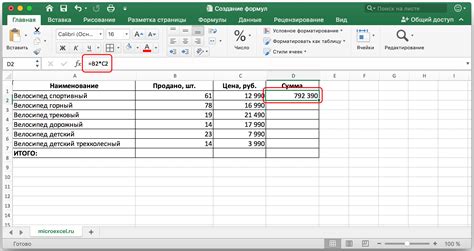
Для использования функции СУММА в Excel необходимо указать диапазон ячеек, значение которых требуется сложить. Просто введите формулу =СУММА(диапазон ячеек), где диапазон ячеек может быть как отдельным диапазоном, так и разделенным запятыми несколькими диапазонами.
Функция СУММА в Excel также позволяет работать с условным суммированием, фильтровать данные и применять дополнительные аргументы для точной настройки расчетов. Это делает функцию СУММА мощным инструментом для обработки и анализа данных в программе Excel.
Описание работы функции СУММА в Excel
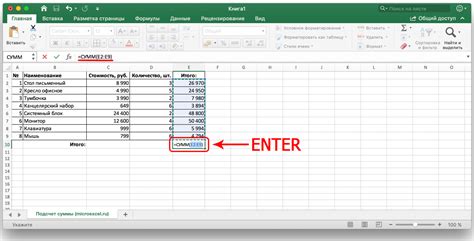
Функция СУММА в Excel предназначена для складывания чисел в ячейках. Эта функция позволяет суммировать значения не только в одной ячейке, но и в диапазоне ячеек. Для использования функции СУММА следует ввести формулу с указанием диапазона ячеек или отдельных ячеек, которые необходимо сложить.
Например, если в ячейках A1, A2 и A3 содержатся числа 5, 10 и 15 соответственно, то запись формулы =СУММА(A1:A3) выведет результат 30, так как функция сложит данные в указанном диапазоне.
Функция СУММА также позволяет вводить отрицательные числа и дроби для последующего сложения. Это полезный инструмент для быстрого подсчета суммы значений в больших таблицах или наборах данных.
Пример использования функции СУММА
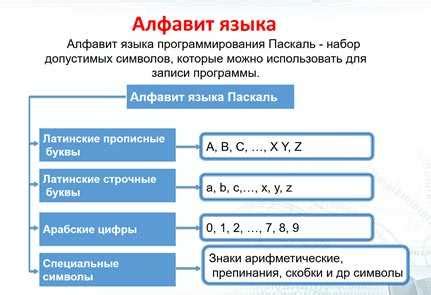
Рассмотрим пример использования функции СУММА в Excel. Предположим, у нас есть следующая таблица с данными:
| Название товара | Цена |
|---|---|
| Молоко | 50 |
| Хлеб | 30 |
| Яблоки | 70 |
Для подсчета общей суммы всех цен товаров в данной таблице, мы можем использовать функцию СУММА следующим образом:
=СУММА(B2:B4)
Здесь B2:B4 - диапазон ячеек, содержащих цены товаров. После ввода этой формулы, Excel вычислит сумму всех цен товаров и выведет результат на экран.
Таким образом, функция СУММА позволяет быстро и удобно подсчитывать сумму значений в выбранном диапазоне ячеек.
Как использовать функцию СУММА для подсчета суммы
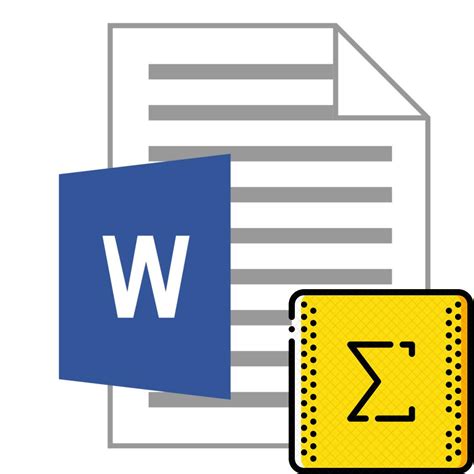
Функция СУММА в Excel позволяет быстро и удобно подсчитывать сумму чисел в выбранном диапазоне ячеек.
Для использования функции СУММА следует выбрать ячейку, в которую вы хотите получить результат, и ввести формулу =СУММА(диапазон), где "диапазон" - это диапазон ячеек, сумму которых вы хотите посчитать.
Например, если нужно найти сумму чисел в диапазоне от A1 до A5, формула будет выглядеть так: =СУММА(A1:A5).
После ввода формулы нажмите Enter, и в выбранной ячейке будет отображено суммарное значение чисел в указанном диапазоне.
Простой пример использования функции СУММА в Excel

Предположим, у нас есть набор чисел в ячейках A1:A5, которые мы хотим сложить. Для этого воспользуемся функцией СУММА.
В ячейке A6 введем формулу:
=СУММА(A1:A5)
После нажатия клавиши Enter, Excel сложит все числа из ячеек A1 до A5 и выведет результат в ячейке A6.
Теперь мы можем легко найти сумму заданных чисел, используя всего лишь одну формулу функции СУММА.
Сложные варианты использования функции СУММА
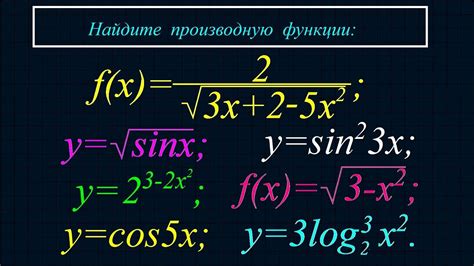
Функция СУММА в Excel может быть использована не только для простого подсчета суммы значений в диапазоне ячеек, но и для более сложных операций.
Например, с помощью функции СУММА можно выполнить условное суммирование, указав диапазон ячеек и условие, по которому нужно провести подсчет. Синтаксис функции может быть расширен с использованием функций СУММ, ЕСЛИ, или других встроенных функций.
Также функция СУММА может быть применена для работы с массивами данных, складывая значения не только по одному столбцу или строке, но и по сложным массивам ячеек или диапазонам.
Возможности функции СУММА в Excel позволяют производить сложные вычисления и анализировать данные, делая ее одним из наиболее полезных инструментов при работе с табличными данными.
Ограничения и особенности функции СУММА в Excel
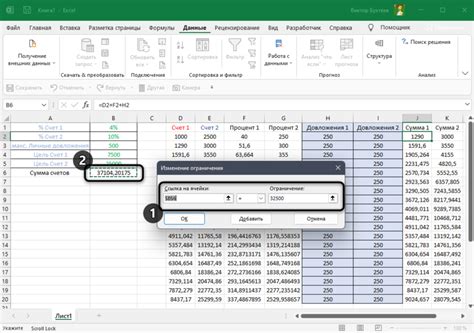
1. Диапазон ячеек: Функция СУММА в Excel может суммировать значения только из определенного диапазона ячеек. Если требуется учитывать значения из различных листов или файлов, необходимо указывать соответствующие ссылки.
2. Обработка ошибок: При наличии ошибок в ячейках, функция СУММА может вернуть недостоверный результат. Необходимо внимательно проверять входящие данные на наличие ошибок для правильного подсчета суммы.
3. Недопустимые аргументы: Функция СУММА не принимает текстовые аргументы, поэтому необходимо использовать только числовые значения для корректного выполнения расчетов.
Ограничения при использовании функции СУММА

Хотя функция СУММА в Excel предоставляет удобный способ подсчета суммы значений в диапазоне ячеек, есть несколько ограничений, на которые стоит обратить внимание при использовании данной функции.
Первое ограничение заключается в том, что функция СУММА может обрабатывать только числовые значения. Если в диапазоне ячеек присутствуют текстовые значения или ошибки, функция СУММА игнорирует их, что может привести к ошибкам в расчетах.
Еще одним ограничением функции СУММА является ограничение по количеству аргументов. В стандартной версии Excel функция СУММА может принимать до 255 аргументов, что может быть недостаточным для обработки больших объемов данных.
Также стоит помнить, что функция СУММА не учитывает скрытые строки или столбцы при подсчете суммы, поэтому перед использованием функции убедитесь, что все необходимые данные видимы.
Особенности работы функции СУММА в Excel
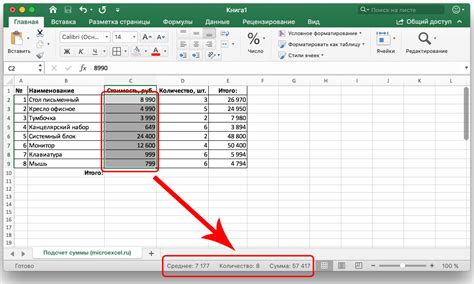
Функция СУММА в Excel позволяет складывать числа в ячейках диапазона. Однако, есть несколько особенностей, которые следует учитывать при использовании этой функции:
| 1. | Функция СУММА игнорирует пустые ячейки, текстовые значения и ячейки с ошибками. То есть если в диапазоне есть такие ячейки, они не будут участвовать в подсчете суммы. |
| 2. | Можно использовать функцию СУММА как для одиночного диапазона, так и для нескольких диапазонов. Для этого необходимо перечислить диапазоны через запятую внутри скобок функции. |
| 3. |
Вопрос-ответ

Зачем нужна функция СУММА в Excel?
Функция СУММА в Excel используется для суммирования чисел в указанных ячейках. Она позволяет быстро и легко вычислить общую сумму значений в диапазоне ячеек.
Как использовать функцию СУММА в Excel?
Для использования функции СУММА в Excel необходимо ввести формулу =СУММА(диапазон_ячеек) в нужную ячейку. Например, =СУММА(A1:A5) позволит сложить значения, находящиеся в ячейках от A1 до A5.
Можно ли использовать функцию СУММА для суммирования только части ячеек в Excel?
Да, функцию СУММА можно использовать для суммирования только определенной части ячеек в Excel. Для этого нужно указать диапазон ячеек, которые необходимо сложить внутри скобок. Например, =СУММА(A1:A10) сложит значения от A1 до A10.



